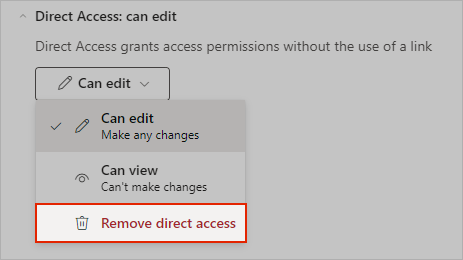停止共用筆記本
如果您有共享筆記本,而且不希望其他人看到或編輯該筆記本,您可以移除一或所有用戶的許可權,或變更共用許可權設定。
如果您想要阻止某人 編輯 您的筆記本,但仍讓他們 檢視 筆記本,請將其許可權從 [可以編輯 ] 變更為 [可以檢視]。
若要停止所有共用,請刪除所有共享連結,並停止與擁有直接存取權的人員共用。
若要防止特定的人員查看或編輯您的筆記本,您可以變更 [共用對象] 權限。
-
開啟相關的筆記本。
-
從視窗右上角選取 [共享 ]。
-
選取 [管理存取權]。
-
選擇移除一或多個 人員,或是移除和停用您的 連結。
-
若要完全移除存取權,請選取人員的 [可以編輯 ] 或 [可以檢視] 選項。
-
在 [直接存取] 底下,選取 [可以再次編輯],然後選擇 [移除直接存取]。
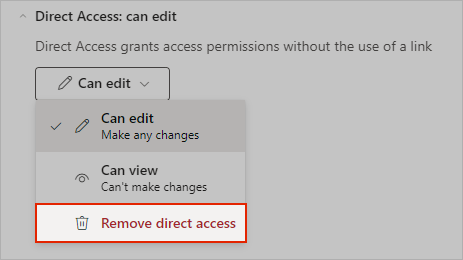
若要停止與其他人共享筆記本:
-
按一下右上角的[共用] 圖示。
-
在 [共用對象] 底下,按住 Control 同時按一下筆記本目前的共用對象名稱。
-
按一下 [停止共用]。
若要停止共享筆記本:
-
點選應用程式視窗右上角的 ... 圖示。
-
點選 [共享筆記本]。
-
點選 [共享物件]。
-
選取您要停止共用的人員名稱,然後點選 [ 移除]。
您無法透過 Android 應用程式管理共用。
若要管理共用,請使用傳統型應用程式或登入 onenote.com
-
開啟相關的筆記本。
-
從視窗右上角選取 [共享 ]。
-
選取 [管理存取權]。
-
選擇移除一或多個 人員,或是移除和停用您的 連結。
-
若要完全移除存取權,請選取人員的 [可以編輯 ] 或 [可以檢視] 選項。
-
在 [直接存取] 底下,選取 [可以再次編輯],然後選擇 [移除直接存取]。